沒有掌聲的精彩GSII 9100教學篇(八)ROOT口味冰淇淋
-
-
第一種辦法試了N多遍
不成功
可以告訴我為什麼嗎?
我想知道!謝謝XD -
DENNY說:第一種辦法試了N多遍不成功可以告訴我為什麼嗎?我想知道!謝謝XD
不好意思 喔
我沒這個能力也無法一一回答
個人電腦端的電腦問題
請自行排除 抱歉! 謝謝 -
找到發瘋說:3月16日台灣的KIES電腦端已全面啟動台灣地區的冰淇淋4.0.3系統更新,台灣... 恕刪
很好的一篇教學文章!!!
講解的很詳細
希望NOTE也能盡快有4.0
感謝瘋大的好文章^^ -
第一種方法失敗的機會很高...只要電腦配備稍微差一點 網路慢一點就很容易
而且KIES要使用的話 剛開放前幾天的更新速度都會慢慢的
之前我在升2.3.5 兩台GSII 問題真不是普通的多 有遇過半磚 全磚 不然就是沒反應
最後還是直接去抓刷機板的直接刷進去 反而比較方便...有問題歡迎發問/PM 粉絲專頁:沁藍's 科技同好區 歡迎大家交流~ -
請問瘋大~~~~
那之前的美化包還能用嗎?
-
沁藍o羽翼說:第一種方法失敗的機會很高...只要電腦配備稍微差一點 網路慢一點就很... 恕刪
如果是我我也是建議刷5文件
完整的刷機且會自動雙WIPE
要在更完整的WIPE就是
刷完機後
第一次開機的輸入個資跳過
直接進入主頁面打開撥號盤
鍵入*2767*3855#
然後他自己會重新開機清除恢復原廠達成3WIPE
3WIPE後再輸入個資就OK了!! -
阿崴說:如果是我我也是建議刷5文件完整的刷機且會自動雙WIPE要在更完整的WIPE就是刷... 恕刪
不過大家在改回原廠前 記得要備份阿~
不然很有可能連SD卡裡面的東西通通一起消掉噢~
有問題歡迎發問/PM 粉絲專頁:沁藍's 科技同好區 歡迎大家交流~ -
沁藍o羽翼說:不過大家在改回原廠前 記得要備份阿~不然很有可能連SD卡裡面的東西通通一起消掉噢... 恕刪
這點是真的 尤其是做3WIPE
資料絕對不見!!
雙WIPE還不會!! -
阿熾說:之前2.3.5的美化包 都不能用到4.0.3上請問瘋大~~~~那之前的美化包還能用嗎?
因為系統都不同了 2.3.5的CWM刷到4.0.3 鐵定變磚頭
絕對不能使用 要記住喔






案例圖片1
案例圖片2
http://www.samsung.com/tw/support/download/supportDownloadMain.do
2.下載電腦端刷機工具Odin3V1.85 & CWM.zip(最新高級恢復模式) + SU-Busybox-Installer.zip(ROOT權限文件) 這2個副檔名ZIP文件下請勿解壓
3.最新的4.84鈦備份 +4.8.2鈦備份破解器 + busybox Pro 7.7(漢化版)
以上3個APK 要記得複製到手機上安裝 沒安裝以下的教學 你會找不到圖示安裝
下載地址分享如下:
各位同學,您如果都準備好以上原料及工具,就可以進入刷機更新階段了。
刷機前,請用上一版2.3.5鈦備份備份好您的個人資料與應用程序,以後新進同學如有不懂,請參考先前的刷機7步驟。
現在開始吃冰淇淋吧。我是用原廠最正統的程序教學,就是4.0.3 五個文件刷入更新
首先把下載好的I9100ZSLPE_I9100ZSLPE_OZS.zip刷機包解壓縮,得到4個文件,請參考下列圖片
,複製放入I9100ZSLPE 4.0.3 ROM文件夾裡面。請參考下列圖片
刷機步驟與應用跟先前的七篇完全一樣,但2.3.5的美化包 ROOT內核CWM已經不適用於4.0.3請注意喔。
所以此篇省略刷機按鍵步驟!後進新手 請參考先前7篇 感恩
檢查文件無誤後
請參考下列圖片一一找出對應,PIT分區文件請依個人手機是16G版本或是32G版本選擇對應,千萬不能放錯,也仔細參考圖片有打勾的地方 一一檢查好。
點擊START 開始進入刷機程序 過程請勿移除數據線 3分鐘後 綠燈亮起 表示刷機完成
請靜待手機開機畫面亮起 再移除數據線

進行體驗的同時以下3個APK 要記得複製到手機上安裝 沒安裝以下的教學 你會找不到圖示安裝
2、將兩個zip複製放入外置TF卡中(注意是外置,也就是說如果你沒有購買TF卡,就沒戲唱了,等有ROOT的非官方內核吧。)
3、關機,按音量上+HOME鍵+電源鍵 按住不放15秒
進入原廠Recovery恢復模式。
4、音量鍵負責上下,電源鍵選擇第二項(官方Recovery中)applly update from external storage.
用手指點擊install zip from sdcard
然後選擇choose zip from internal sdcard手指點擊
7、選擇SU-Busybox-Installer.zip,手指點擊
在一堆NO的畫面.選擇最下面有一個YES就行了
靜待回到第一頁面 點擊重啟
他是用原廠的恢復模式去啟動,它的啟動都是一次性的 重開機就沒了
有點類似電腦底層BIOS去控制。
相當強大的高級恢復模式,這個文件你就留在你的外置TF卡上,好比一個不會干擾系統常駐程式,有需要它再啟動就好
這個程式也可以像電腦的GHOST軟體 完整備份 完整還原 比鈦備份還要強大
搭配鈦備份 真是最佳組合 我很愛 但只相容ICS4.0 4.0以下沒法用 殘念
回到正題 上面說CWM刷入ROOT 只成功一半
現在來完成後一半 讓ROOT在4.0.3系統完全100%發揮其功用
首先請全程開啟3G或WIFI 以便獲得 Superuser.apk的百分百管理權限
開始圖片教學
點擊上方紅圈處
按允許
讀取等待
按安裝
成功的畫面
點擊紅圈處
按手機左鍵出現偏好設定並點擊
菜單下拉
點擊紅圈處
這是假象 還要連結網路獲得一次更新
點擊Update anyway更新
更新途中按允許
上圖全都出現綠色完成 這才表示成功
以後需要ROOT權限的軟件 才真正能用
點擊紅圈處
按允許
點擊激活
上圖全部出現綠色 表示破解成功 鈦備份可以使用了
點擊紅圈處
按允許
出現專業付費版 幫你省下5.99美金
4.0.3可用的
按手機左鍵 點擊批次
如果有上一版2.3.5的鈦備份只需要選擇還原應用程式既可
不要還原上一版的系統資料 請記住
以上為完整冰淇淋加上真正最高權限的ROOT口味